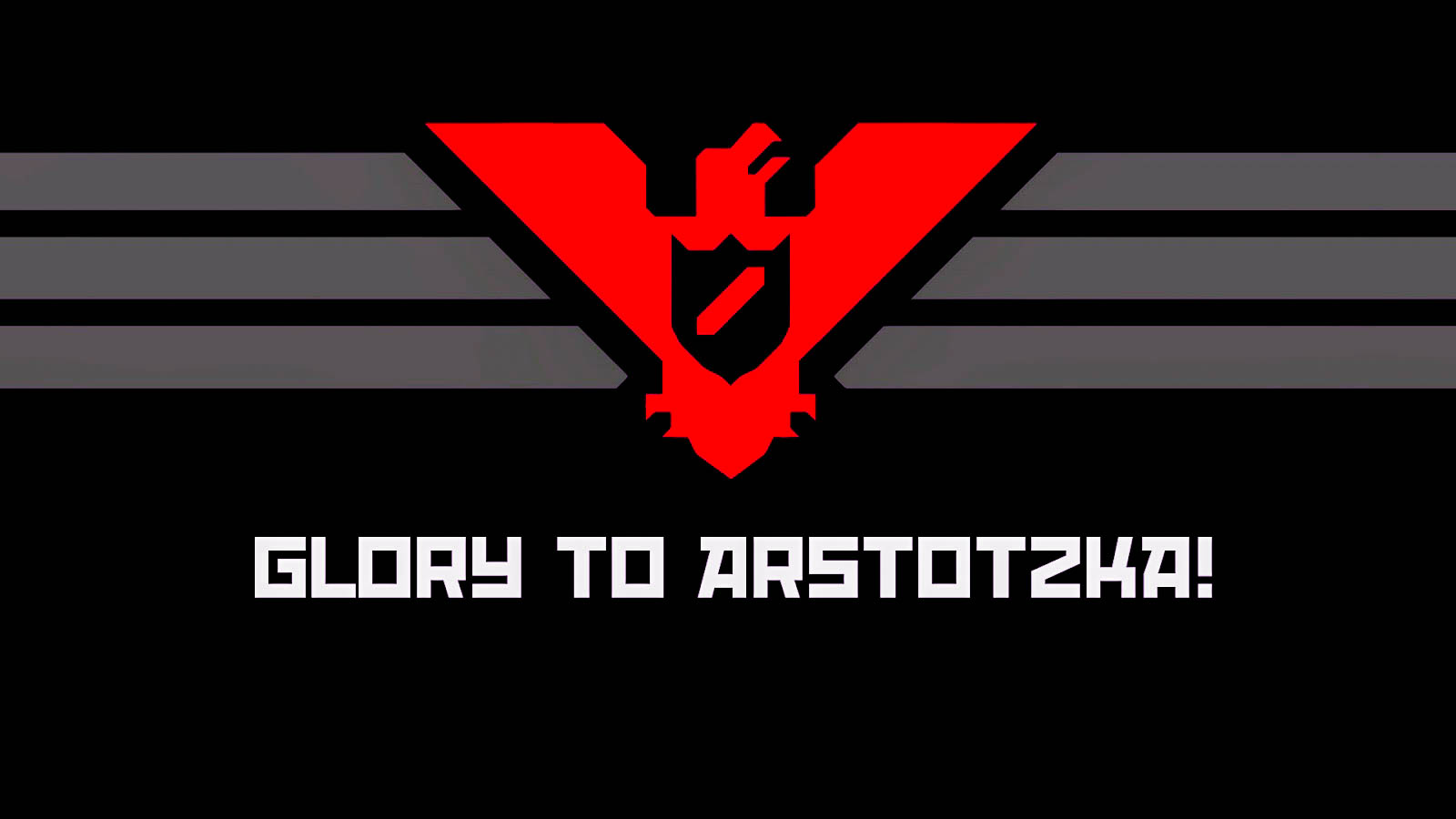Overview
Hola ¿qué tal?En esta guía les traigo unas posibles soluciones para poder iniciar correctamente el juego que al momento de iniciarlo deja de funcionar. Bien, vamos directamente a las soluciones:·Solución #1-Vayan al escritorio y con el click derecho abren “Resolución de pantalla”, una vez ahí van a “Configuración avanzada” y después van al apartado de “Monitor”, allí en la opción de “Colores” cambiaremos el “Color verdadero (32 bits)” por “Color de alta densidad (16 bits)” y por último aplicamos los cambios.Una vez hecho esto abrimos el juego para comprobar si funcionó, de lo contrario intentemos la segunda solución.·Solución #2-En la biblioteca hacemos click derecho sobre el juego y damos click sobre “Propiedades…”, en la apartado de “Archivos locales” hacemos click sobre “Ver archivos locales”, esto nos mandará a la carpeta del juego. Allí hacemos click derecho sobre “PapersPlease.exe” y después a “Propiedades”, en el apartado de “Compatibilidad” activamos la opción de “Ejecutar este programa en modo de compatibilidad para” y elegimos “Windows 7”, luego en “Configuración” activamos la opción de “Ejecutar con 256 colores”, después en “nivel de privilegio” activamos la opción de “Ejecutar este programa como administrador” y aplicamos los cambios, abrimos el juego desde Steam o desde el acceso directo y listo.En teoría debería de funcionar, no tengo entendido el por qué el juego no funciona sin ejecutarlo a 256 colores o a 16 bits, lo compré hace poco y pensaba que no iba a funcionar, hasta que apliqué la segunda solución y funciono, luego de eso se me ocurrió la idea de cambiar la opción de 32 bits a 16 bits para ver si casualmente sería ese el problema y efectivamente era así. Estos métodos fueron probados en Windows 7.Espero te haya ayudado y gracias por leer. 🙂